如何在谷歌浏览器中设置主页为多个常用网站
目录导读
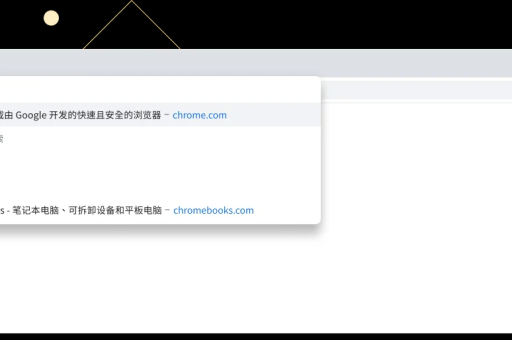
- 为什么需要设置多个主页
- 使用书签栏实现多主页访问
- 利用启动时打开多个特定网页
- 通过扩展程序增强多主页功能
- 常见问题与解决方案
- 总结与最佳实践
为什么需要设置多个主页
在当今信息爆炸的时代,高效的工作流程离不开合理的浏览器设置,许多用户每天需要固定访问几个核心网站,例如企业邮箱、项目管理工具、新闻门户和内部系统,如果每次都要手动输入或搜索这些网站,会浪费大量时间并降低工作效率。
将多个常用网站设置为主页,意味着每次打开谷歌浏览器时,这些网站会自动在多个标签页中加载,让您立即开始工作而不必分心寻找资源,这种设置特别适合以下场景:
- 上班族需要同时查看邮件、日历和团队协作平台
- 学生要快速访问学习管理系统、图书馆和学术资源
- 研究人员需同时打开多个数据库和参考网站
- 电商运营人员要监控多个数据平台和店铺后台
使用书签栏实现多主页访问
书签栏是谷歌浏览器中最直接的多网站管理工具,虽然不是严格意义上的"多主页",但能实现类似效果。
设置方法:
-
首先确保书签栏可见:点击浏览器右上角的三个点,选择"书签" > "显示书签栏"
-
将常用网站添加到书签栏:
- 访问目标网站,点击地址栏右侧的星形图标
- 在弹出的窗口中,确保"文件夹"选择为"书签栏"
- 点击"完成"保存
-
创建书签文件夹集中管理:
- 右键点击书签栏,选择"添加文件夹"
- 给文件夹命名,如"日常工作"
- 将相关网站的书签拖入该文件夹
- 现在只需右键点击该文件夹,选择"打开所有书签",即可一次性打开所有网站
优势:
- 操作简单,无需安装额外扩展
- 可以分类管理不同类型的网站
- 不受浏览器启动设置影响,随时可用
利用启动时打开多个特定网页
这是最接近真正"多主页"功能的方法,能让谷歌浏览器下载后在每次启动时自动打开一组预设网页。
设置步骤:
- 点击浏览器右上角的三个点,选择"设置"
- 在左侧菜单中,找到并点击"启动时"
- 选择"打开特定网页或一组网页"
- 点击"添加新网页"按钮
- 输入第一个网站的URL,https://www.cp-google.com.cn/
- 重复添加过程,直至所有常用网站都已加入列表
- 关闭设置页面,更改会自动保存
高级技巧:
- 调整打开顺序:在列表中拖拽网页可调整它们的打开顺序
- 快速设置:如果当前已打开需要设为主页的网站,可直接点击"使用当前网页"按钮快速添加
- 临时覆盖:若某次不需要打开所有主页,启动时按住Shift键同时点击浏览器图标,可暂时禁用自动打开网页功能
通过扩展程序增强多主页功能
对于需要更强大多主页功能的用户,谷歌浏览器的扩展程序商店提供了专门解决方案。
推荐扩展:
- Speed Dial 2:提供可视化网站缩略图,可分组管理多个网站集合
- Momentum:结合个性化仪表板与常用网站快速访问
- Infinity New Tab:高度自定义的新标签页,支持网站分组和文件夹
扩展程序安装与设置:
- 访问Chrome网上应用店
- 搜索上述扩展名称
- 点击"添加到Chrome"进行安装
- 安装完成后,按照扩展的指引添加常用网站
- 通常可以设置扩展为默认新标签页,实现更流畅的体验
使用扩展的优势:
- 视觉化界面,更直观的网站导航
- 跨设备同步功能,登录Google账号即可在所有设备上保持相同设置
- 额外功能如天气、待办事项、笔记等集成
常见问题与解决方案
Q1:设置了多个启动页面,但浏览器仍然只打开一个空白页? A:这通常是因为设置没有正确保存,请重新检查"启动时"设置,确保已选择"打开特定网页或一组网页"选项,并且所有需要的网站都已添加到列表中,完成后,完全关闭浏览器再重新打开测试效果。
Q2:如何在不同设备间同步多主页设置? A:首先需要登录Google账号并开启同步功能,点击浏览器右上角的头像图标,确保"同步功能"处于开启状态,这样您的书签栏设置和启动页面设置会自动在所有登录同一账号的设备间同步。
Q3:设置太多主页会导致浏览器启动变慢吗? A:会的,每个打开的标签页都会占用系统资源,如果设置了过多主页(超过5-7个),浏览器的启动速度会明显下降,建议只将最核心、每天必须使用的网站设为主页,其他次要网站可放入书签栏。
Q4:公司电脑受限无法更改浏览器设置怎么办? A:这种情况下,可以创建包含所有常用网站链接的HTML文件,保存在本地,然后将此文件设为主页,这样即使不能更改多主页设置,也能通过单文件实现类似效果。
Q5:有没有方法为不同场景设置不同的主页组? A:原生谷歌浏览器不支持此功能,但可以通过用户配置文件实现,创建多个用户配置文件,每个配置设置不同的主页组,即可快速切换工作场景。
总结与最佳实践
设置多个主页是提升谷歌浏览器使用效率的简单而有效的方法,通过合理利用书签栏、启动页面设置和扩展程序,您可以打造完全个性化的浏览体验,节省宝贵时间。
最佳实践建议:
- 限制主页数量在3-5个之间,确保浏览器启动速度
- 按使用频率排序,最常用的网站放在前面
- 定期审查和更新主页集合,移除不再需要的网站
- 结合书签栏和启动页面,创建分层级的快速访问系统
- 利用Google账号同步功能,保持所有设备设置一致
无论选择哪种方法,目标都是减少重复操作,将精力集中在重要事务上,花几分钟时间优化您的谷歌浏览器下载设置,长期来看将为您节省大量时间,创造更流畅、高效的数字工作环境。






